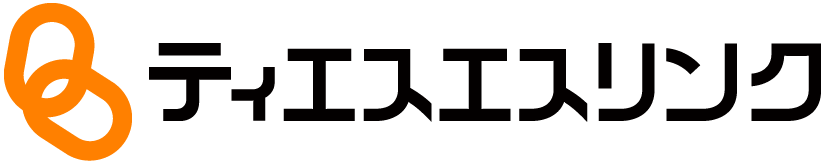基本的な利用操作
「トランセーファー BASIC」で暗号化されたファイル(.tsd)は、閲覧ツール「TSViewer」で利用することができます。
ファイルに設定されたパスワードを使ってファイルを開くと、パスワードに設定された権限に基づいた利用モード(閲覧モード/閲覧印刷モード/再暗号化モードまたは復号)で、ファイルが動作します。
暗号化ファイルを開くときの基本的な操作手順を説明します。
[操作]
- 暗号化ファイル(.tsd)をダブルクリックします。※暗号化ファイルを利用するには、閲覧ツール「TSViewer」が必要です。※デスクトップの「TSViewer」ショートカットアイコンや、起動した「TSViewer」に直接ファイルをドラッグ&ドロップしても利用できます。
- パスワードを入力して、[開く]ボタンをクリックします。パスワードに設定された権限に基づいた利用モードで、ファイルが起動します。※ファイルの暗号化時に設定されたパスワードが必要です。パスワードが不明な場合は、ファイルを暗号化した方にお問い合わせください。
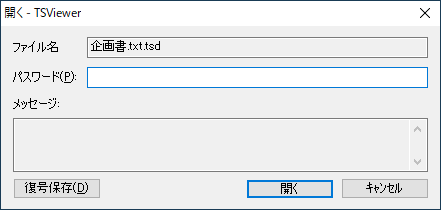
- 閲覧パスワードを入力する(閲覧モードで開く):
閲覧パスワードとは、暗号時に[閲覧だけを許可する]で設定されたパスワードです。
パスワードが認証されると、「TSViewer」が起動し、閲覧モード(閲覧だけできる状態)でファイルが開きます。 - 印刷パスワードを入力する(閲覧印刷モードで開く):
印刷パスワードとは、暗号化時に[閲覧と印刷を許可する]で設定されたパスワードです。
パスワードが認証されると、「TSViewer」が起動し、閲覧印刷モード(閲覧と印刷だけができる状態)でファイルが開きます。 - 復号パスワードを入力する(再暗号化モードで開く):
復号パスワードとは、暗号化時に[復号を許可する]で設定されたパスワードです。
パスワードが認証されると、元のファイルに関連付けられたアプリケーションが起動し、再暗号化モード(自由に編集できる状態)でファイルが開きます。
データを編集し、上書き保存したあとアプリケーションを終了すると、ファイルの変更を自動検知して、自動的に暗号化されます。※アプリケーションによっては、終了時の変更検知ができず、暗号化処理されない場合があります。※ファイル(.tsd)が読み取り専用の場合、暗号化ファイルの更新はされません。※ファイル(.tsd)が起動した場所(USBデバイスやファイルをコピーした場所)に存在しない場合、暗号化ファイルの更新はされません。※起動したアプリケーションで、上書き保存したときの元ファイルは再暗号化されますが、名前を付けて保存したときのファイルは暗号化されません。復号保存したいときは復号パスワードを入力して、[復号保存]ボタンをクリックします。復号先を設定すると、元のファイルに復号されて保存されます。※復号パスワードが設定されていない場合は、復号できません。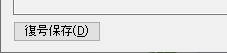 ファイルに有効期限が設定されている場合は期限を過ぎるまでは、暗号化ファイルを利用できます。期限を過ぎると、暗号化ファイルを起動したタイミングで自動的に削除されます。
ファイルに有効期限が設定されている場合は期限を過ぎるまでは、暗号化ファイルを利用できます。期限を過ぎると、暗号化ファイルを起動したタイミングで自動的に削除されます。
暗号化ファイルを閲覧中に期限(時刻)を過ぎると、ファイルは強制的に終了されます。
- 閲覧パスワードを入力する(閲覧モードで開く):